ایجاد کلید در راست کلیک برای هر برنامه ای
راحترین کار برای اجرای سریع نرم افزارهای پرکاربرد قراردادن آنها در منوی pop-up ویندوز است. پس از قراردادن نام نرم افزاریا برنامه مورد نظرتان در منوی pop-up ویندوز هر کجا که کلیک راست انجام دهید، ویندوز این منو را باز کرده و یا برنامه یا نرم افزار تعریف شده توسط شما را نیز بعنوان یک گزینه نشان خواهد داد.
کاربر با انتخاب این گزینه که در هر قسمت از سیستم عامل در دسترس وی می باشد می تواند نرم افزار مربوطه را اجرا کند. مراحل اضافه کردن یک گزینه به منوی pop-up ویندوز نسبتا ساده بوده و از طریق دستکاری کلیدهای رجیستری قابل انجام است. برای اینکار کافی است تا برنامه RegEdit را اجرا کرده و سپس کلید HKEY-CLASSES-ROOT\Directory\Shel را باز کنید. پس از باز کردن این کلید،کلیدی با نام دلخواه(مثلا DOS ) در آن ایجاد کنید. پس از ایجاد کلید آن را هم باز کرده و رشته پیش فرض ( Default String ) آن را تغییر دهید.
مقدار جدید رشته باید همان عبارتی باشد که دوست دارید تا در منو نشان داده شود. برای مثال ما این مقدار عبارت است از Start DOS here پس از انجام این کار باید کلیدی به نام Command زیر کلید فعلی ایجاد کرده و رشته پیش فرض آن را نیز تغییر دهید. این رشته باید حاوی دستور باشد که دوست دارید تا با انتخاب منو اجرا شود. در این مثال مقدار این رشته را برابر. comCommand قرار می دهیم. در انتها و پس از اجرای کلیه مراحل بالا می توانید برنامه RegEdit را ببندید ، حالا اگر روی هر کدام از دایرکتوری ها کلید سمت راست ماوس را کلیک کنید، داخل منوی باز شده گزینه جدیدی را مشاهده خواهیدکرد. با انتخاب این گزینه نیز برنامه مورد نظرتان اجرا خواهد شد. توجه داشته باشید که چون کلید مربوطه را زیر کلید dIRECTORY اضافه کرده بودیم، گزینه حاصله نیز منوی pop-up دایرکتوری ها اضافه شده است ولی در اصل این نوع گزینه ها را می توان به هر کدام از منوهای pop-up ویندوز اضافه کرد.
نوشته های دیگران ()
نویسنده متن فوق: » فروید ( جمعه 91/9/3 :: ساعت 7:23 صبح )
افزودن متن دلخواه درکنار ساعت ویندوز
با این کار متن کنار ساعت ویندوز خود را تغییر خواهید داد !
1- فرمان Regedit را در قسمت RUN ویندوز وارد کنید .
2- به کلید زیر بروید:
HKEY_CURRENT_USER\Control Panel\Internation
3- داده ای رشته ای با عنوان S1159 ایجاد کرده(در صورتی که از قبل ایجاد نشده باشد)و متن دلخواه خود را در آن وارد کنید .
4- داده رشته ای دیگر با عنوان S2359 ایجاد کرده و متن دلخواه دیگری را در آن وارد کنید .
توجه کنید که در ویندوز XP اگر فارسی را فعال کرده باشید می توانید عبارات را فارسی تایپ کنید .
اندازه ی واحد انتقال سرعت و کیفیت شبکه را افزایش دهیم
با تنظیم بهینه ی واحد انتقال حداکثر میتوانید سرعت و کیفیت شبکه ی خود، مخصوصا متصل شدن به اینترنت از طریق مودم را افزایش دهید ( واحد انتقال حداکثر اندازه ی پاکتی را تعیین میسازد که میتواند در هر بار از طریق شبکه انتقال یابد ).
رجیستری خود را باز کرده و این کلید را در آن بیابید:
HKEY_LOCAL_MACHINES\System\CurenntControlSet\Servi eces\tcpip\Parameters
یک مفدار جدید از نوع DWORD و به نام MTU بسازید و اندازه ی بهینه ی مورد نظرتان را برای آن تعیین کنید. برای اتصالات متکی به مودم که دارای پهنای باند ضعیفی هستند، بهترین اندازه برای واحد انتقال حداکثر 576 در مبنای هگزا یا 1398 در مبنای دسیمال است.
نوشته های دیگران ()
نویسنده متن فوق: » فروید ( جمعه 91/9/3 :: ساعت 7:21 صبح )
افزایش سرعت Browser ویندوز
یک فایل تکست بسازید و نامش را به dnscache.reg تغییر بدهید . ومتن زیر را در آن کپی کنید :
Windows Registry Editor Version 5.00
[ HKEY_LOCAL_MACHINE\SYSTEM\CurrentControlSet\Servic es\Dnscache\Parameters ]
CacheHashTableBucketSize =dword:
00000001
CacheHashTableSize =dword:
00000180
MaxCacheEntryTtlLimit =dword:
0000fa00
MaxSOACacheEntryTtlLimit =dword:
0000012d
و حالا Save کنید و خارج شوید . فایل را اجرا کنید .
نوشته های دیگران ()
نویسنده متن فوق: » فروید ( جمعه 91/9/3 :: ساعت 7:18 صبح )
افزایش حافظه پنهانی پوشه ها
1) تنظیم پیش فرض حافظه پنهانی ویندوز XP به صورتی است که تنظیمات Explorer برای 400 پوشه را حفظ میکند به منظور افزایش آن مراحل زیر را طی کنید:
2) ویراشگر ریجستری را باز کنید( Regedit ) .
3) به کلید زیر مراجعه کنید :
HKEY_CURRENT_USER\Software\Microsoft\Windows\Shell NoRoam
4) مقدار عبارت BagMRU را به هر اندازه ای که مایلید و بر مبنای شانزده (هگزادسیمال) تغییر دهید.معادل هگزادسیمال برخی از اعداد به صورت زیر است :
1000:
3 e8 2000:
7d0 3000:
bb8 4000:
fa0 5000:
13
نوشته های دیگران ()
نویسنده متن فوق: » فروید ( جمعه 91/9/3 :: ساعت 7:16 صبح )
اضافه کردن برنامه ها در قسمت run
برنامههایی مثل Regedit و Msconfig را میتوان از طریق کادر محاوره ای Run و بدون نوشتن مسیر آنها اجرا کرد. اما برای اجرای سایر برنامهها، باید یک کلید به رجیستری اضافه کنیم.
مسیر زیر را دنبال کنید:
HKEY-LOCAL-MACHINE \ Software \ Microsoft \ Windows \ CurrentVersion \ Policies \ App Paths
حالا یک کلید که نام آن همان نام فایل اجرایی است، اضافه کنید. برای مثال Myprog.exe . مقدار آنرا برابر آدرس کامل برنامه قرار دهید، در مثال ما C:
\Program Files\Myprog\Myprog.exe . همچنین میبایست یک String Value ایجاد کنید که آدرس آن فقط قسمتی از محل مورد نظر شماست که در مثال ما این آدرس میباشد:
C:
\Program Files\MyProg
اعمال تغییرات در رجیستری بدون Restart کردن سیستم
همان طور که میدانید معمولا هنگامی که یک تغییر در رجیستری ایجاد میکنیم برای اینکه این تغییر در ویندوز اعمال شود میبایست سیستم را Restart کنیم. این عمل میتواند بعضأ وقت گیر و خسته کننده باشد. اما راه دیگری هم برای اعمال تغییرات در رجیستری وجود دارد که نسبت به راه قبل بسیار سریع تر انجام میگیرد.
بدین منظور:
پس از به وجود اوردن تغییرات در رجیستری آنرا کاملا ببندید. سپس با زدن کلید های Ctrl + Alt + Delete برنامه Task Manager ویندوز را باز کنید. بر روی تب Processes کلیک کنید و عنوان explorer.exe را بیابید و روی آن یک بار کلیک کنید. سپس End Task را بزنید و در پیغام ظاهر شده OK را انتخاب کنید. سپس از منوی File بر روی New Task کلیک کنید و در آن همان عبارت explorer.exe را تایپ نمایید و Enter را بزنید.
با این کار تغییرات به صورت کامل و سریع اعمال خواهند شد.
افزایش 15درصدی سرعت ویندوز Xp
خب برای این کار باید تغییری در رجیستری ویندوز ایجاد کنیم.پس:
اول در بخش فرمان ( Ran )تایپ کنید:
Regedit و ok رو بزنید.
بعد در رجیستری به این قسمت برید:
HKEY_LOCAL_MACHINE\SYSTEM\CurrentControlSet\Contro l\Session Manager\Memory Management\PrefetchParameters
بر روی پوشه Prefetch Parameters یک بار کلیک کنید.
حالا در سمت راست ،رایت کلیک کنید و از منوی New ، DWORD Value رو انتخاب کنید.
حالا این نام رو (دقیقا)براش قرار بدید:
EnableSuperfetch
حالا بر روی ان دوبار کلیک کنید و در قسمت value data عدد یک رو بزارید.
نوشته های دیگران ()
نویسنده متن فوق: » فروید ( جمعه 91/9/3 :: ساعت 7:14 صبح )
ازبین بردن آیتمهای موجود درکنترل پنل براى ویندوز xp به شاخه ى C:
\WINNT\system32 و دنبال فایلهایى با پسوند CPL بگردید و هر کدام را که خواستید پاک کنید!! مثلا فایل timedate.cpl براى ایتم Date/Time در کنترل پنل است و اگر ان را پاک کنید در نتیجه Date/Time هم از کنترل پانل پاک میشود!!
براى ویندوز ???? شما باید در شاخه C:
\windows\system دنبال این فایلها بگردید.
اضافه کردن مد VCD به منوی WMPLAYER
حتما تا به حال با مدیا پلیر فیلم نگاه کردید و متوجه شدید که پسوند dat که مشخصه این گونه فایلهاست در لیست
منوی Open این برنامه قرار نداره .!
خوب حالا با این ترفند این پسوند رو به لیست Open برنامه Windows Media Player اضافه میکنیم .
ابتدا به کلید زیر بروید .
HKEY_LOCAL_MACHINE\SOFTWARE\Microsoft\MediaPlayer \ Player\Extensions\Descriptions
در سمت راست تعدادی از این پسوند ها رو میبینید . اگر آخرین شماره پسوند شما 8 است ، یک کلید با نام 9 از نوع String بسازید
سپس مقدار( Modify ) انرا برابر مقدار زیر قرار دهید .
( VCD Player (*. dat
سپس در کلید زیریک کلید با نام 9 از String بسازید .
HKEY_LOCAL_MACHINE\SOFTWARE\Microsoft\MediaPlayer \ Player\Extensions\MUIDescriptio
Ns
سپس مقدار انرا برابر VCD Player قرار دهید .
و در آخر در کلید زیر یک String با نام 9 بسازید
HKEY_LOCAL_MACHINE\SOFTWARE\Microsoft\MediaPlayer \ Player\Extensions\Types
و مقدار انرا برابر *. dat قرار دهید .
از این پس مد VCD Player به قسمت Files Of Type اضافه شده است.
اضافه کردن Copy to و Move to به رایت کلیک موس
1-ابتدا رجیستری ویندوز را باز می کنیم(بوسیله تایپ Regedit در گزینه Run از منوی Start )
2-به ترتیب وارد پوشه های HKEY-classes-root\Directory\Shellex می شویم
3-بر روی پوشه ContextmenuHandlers رایت کلیک کرده وسپس گزینه New و پس از آن گزینه Key را انتخاب کنید و اسم آنرا Copy to بگذارید
4-در قسمت سمت راست بر روی ( Default ) دوبار کلیک کرده و در قسمت Value data عبارت:
{ C2FBB630-2971-11d1-A18C-00C04FD75D13 }
را بنویسید
5-پوشه دیگری مطابق دستورالعمل 4 بسازید ولی این بار نام آنرا Move to بگذارید و مانند قسمت قبل بر روی ( Default ) دوبار کلیک کرده و در قسمت Value data عبارت:
{ C2FBB631-2971-11d1-A18C-00C04FD75D13 }
را بنویسید.
نوشته های دیگران ()
نویسنده متن فوق: » فروید ( جمعه 91/9/3 :: ساعت 7:12 صبح )
از کار انداختن Balloon Tip در ویندوز XP
شاید این مسئله به فکر شما هم خطور کرده باشد که Balloon Tip های گنجانده شده در Windows XP گاهی بیشتر آزار دهنده است و اگر میشد یک جوری از کار انداختش بد نبود!
خوب این کار شدنیست ولی مشکلی که هست اینه که نمیشه فقط برنامه های خاص رو وادار کرد تا Balloon Tip را نمایش ندهند. پس مراحلی که در پایین به آن اشاره شده Balloon Tip را به طور کل برای همه برنامه ها از کار خواهد انداخت:
1- بر روی Start و سپس Run کلیک کنید و بنویسید regedit و دکمه OK را بزنید
2- به قسمت زیر بروید:
HKEY_CURRENT_USER\Software\Microsoft\Windows\Curre ntVersion\Explorer\Advanced
3- در Panel سمت چپ Advanced را انتخاب کرده و right-click کنید و یک مقدار DWORD جدید با نام EnableBalloonTips ایجاد کنید
4-بر روی گزینه جدید ساخته شده Double-Click کنید و مقدار آن را صفر قرار دهید ( Hexadecimal )
5- registry را ببندید، از سیستم خارج شوید( Log Off ) و دوباره به سیستم وارد شوید.
نوشته های دیگران ()
نویسنده متن فوق: » فروید ( جمعه 91/9/3 :: ساعت 7:6 صبح )
آشنایی با SERVICE PACK 2 ویندوز XP
اگر XP SERVICE PACK 2 را نسخه جدید ویندوز XP بنامیم ممکن است کمی اغراق باشد. اما XP SERVICE PACK 2 قطعا چیزی بیشتر از مجموعه PATCH هایی که اغلب عادت به دیدن آنها داریم. این غول 264 MB ( یا 100 MB در صورتیکه آن را از طریق windows UPDATE نصب کنید) نه تنها اشکالات را در سیستم عامل FIX می کند. بلکه علائم جدیدی از عملکرد را به سرویس های اصلی و برنامه های کاربردی نظیر INTERNET EXPLORER و OUTLOOK EXPRESS می افزاید. در این مقاله گاهی اوقات از RELEASE CONDIDATE 2 (RC2) بتا استفاده شده که معمولا ما را تحت تاثیر قرار داده است. RC2 بسیار با ثبات به نظر می رسد و تا کنون در کامپیوترهایی که آن را نصب کردیم مشکل جدی به وجود نیاورده است. تمامی تصاویر موجود در این مقاله با استفاده از اندازه 2156، RC2 گرفته شده است و ممکن است برخی جزئیات با تغییر زمان انتشار نسخه نهایی تغییر بیابند. آنچه که در SP2 مدنظر مایکروسافت می باشد، امنیت،امنیت و امنیت است. بسیاری از تغییرات در عمل کارکردهای داخلی XP هستند و سریعا برای کاربر قابل مشاهده نیستند. این تغییرات ممکن است موجب مشکلاتی برای برنامه های کاربردی موجود گردد، بنابراین مانند همیشه عاقلانه است قبل از نصب از سیستم پشتیبان گیری کامل بعمل آوریم. در این مقاله مروری داریم بر ویژگی های اصلی جدید SP2- تغییرات تکنیکی در وب سایت مایکروسافت وجود دارد. در صورت علاقه می توانید به آدرس زیر مراجعه کنید:
نوشته های دیگران ()
نویسنده متن فوق: » فروید ( چهارشنبه 89/10/8 :: ساعت 9:33 عصر )
علل کاهش سرعت کامپیوتر
شاید تاکنون برای شما این سوال مطرح شده باشد که علت افت ناگهانی سرعت کامپیوتر و کند کار کردن آن چیست و برای بهبود و یا افزایش سرعت آن می بایست چه اقدام و یا اقداماتی را انجام داد ؟ پاسخ به سوال فوق متغیر بوده و ممکن است دلایل متعددی در این رابطه وجود داشته باشد . در برخی موارد ممکن است با رعایت برخی نکات ساده در خصوص نحوه نگهداری سیستم مشکل برطرف گردد و در موارد دیگر ممکن است مجبور به ارتقاء سیستم و یا تعویض قطعات مسئله دار گردیم . در ادامه به برخی نکات اولیه به منظور بهبود کارآئی سیستم اشاره می گردد .
اجرای دقیق Scan disk : وجود اشکال در فایل های ذخیره شده بر روی هارد دیسک ممکن است کاهش کارآئی سیستم و بروز اشکالات فیزیکی هارد دیسک را بدنبال داشته باشد . با اجرای برنامه Scan disk می توان تعداد زیادی از خطاهای موجود بر روی هارد دیسک را برطرف نمود . برنامه فوق بررسی لازم در خصوص وجود اشکالات فیزیکی بر روی هارد دیسک را نیز انجام خواهد داد . بخاطر داشته باشید که با توجه به ظرفیت هارد دیسک نصب شده بر روی کامپیوتر ، فرآیند بررسی وضعیت هارد دیسک می تواند مدت زمان زیادی بطول انجامد و نمی بایست در این فاصله عملیات خاصی را انجام داد .
حذف فایل های موقت موجود بر روی هارد دیسک : فایل های موقت به آندسته از فایل ها اطلاق می گردد که معمولا" پس از نصب یک برنامه همچنان بر روی هارد دیسک باقی می مانند و می توان بدون نگرانی اقدام به حذف آنان نمود .
حذف اطلاعات موجود در Cache برنامه مرورگر : فایل های cache شده ، به آندسته از فایل هائی اطلاق می گردد که در زمان استفاده از اینترنت بر روی سیستم شما باقی مانده و اغلب شامل تصاویری می باشند که به منظور نمایش صحیح صفحات وب ، برنامه مرورگر مجبور به دریافت آنان از اینترنت شده است .
defrag نمودن فایل های موجود بر روی هارد دیسک : defrag ، سازماندهی فایل های موجود بر روی هارد دیسک را بگونه ای انجام خواهد داد که امکان بازیابی آنان با سرعت بیشتری میسر می گردد .
اجرای یک برنامه ویروس یاب : اغلب ویروس های کامپیوتری درصد بالائی از منابع سیستم را استفاده می نمایند . همین موضوع می تواند کاهش کارآئی سیستم را بدنبال داشته باشد . برخی از ویروس ها حتی می توانند باعث از کارافتادن کامل سیستم گردند . به منظور برخورد موثر با ویروس های موجود همواره سعی نمائید که از یک برنامه آنتی ویروس بهنگام شده استفاده کرده و عملیات پویش به منظور یافتن ویروس را در فواصل زمانی خاصی تکرار نمائید .
بررسی سیستم به منظور وجود Spyware : تعداد زیادی از وب سایـت ها بدون آگاهی شما اقدام به نصب Spyware بر روی سیستم شما می نمایند . یک spyware می تواند صرفا" در حد و اندازه یک کوکی ساده باشد که وب سایت های ملاقات شده توسط شما را در خود ثبت می نماید و یا برنامه هائی باشند که امکان دستیابی سایر افراد به کامپیوتر شما را فراهم می نمایند . در این رابطه می توان از برنامه های متعدد Anti Spyware به منظور پویش و برخورد با این نوع برنامه ها استفاده نمود .
غیرفعال نمودن برنامه های نصب شده غیرضروری :یکی دیگر از دلایلی که می تواند کاهش سرعت کامپیوتر را بدنبال داشته باشد ، تعداد و تنوع برنامه هائی است که در زمان راه اندازی سیستم اجراء می گردند. در ویندوز XP می توان با استفاده از برنامه کاربردی MsConfig برنامه هائی را که در زمان راه انداری سیستم فعال می گردند مشاهده و در رابطه با آنان تعیین تکلیف نمود . با استفاده از برنامه MsConfig صرفا" می توان لیست برنامه هائی را که در زمان راه اندازی سیستم اجراء می گردند مشاهده نمود و نمی توان از این طریق آنان را حذف نمود . پیشنهاد می گردد که حتی المقدور از نصب برنامه های غیر ضروری بر روی کامپیوتر اجتناب گردد ، چراکه هر برنامه پس از نصب درصدی از منابع سیستم را استفاده خواهد کرد و بدیهی است که در اینچنین مواردی می بایست در انتظار کاهش کارآئی سیستم بود. بخاطر داشته باشید که برای حذف یک برنامه از روی کامپیوتر از برنامه هائی موسوم به Uninstall می بایست استفاده گردد . حذف فولدرهای حاوی برنامه به تنهائی در این رابطه کافی نبوده و اطلاعات مربوط به آنان همچنان در ریجستری باقی خواهد ماند .
نوشته های دیگران ()
نویسنده متن فوق: » فروید ( چهارشنبه 89/10/8 :: ساعت 9:33 عصر )
آداب معاشرت های الکترونیکی
آنچه در این مقاله آمده است نیز در سال 1377 در مجله «شبکه» در ایران به چاپ رسیده است. گرچه بیشتر مطالب این مقاله در مورد شبکه های بی بی اس نوشته شده است اما برخی از مطالب آن در مورد نامه نگاری در اینترنت نیز کاربرد دارد.
در دنـیای ارتـباطات مـستقیم، در عـصری زنـدگی میکنیم که فن آوری نوین ارتـباطات و رایـانه ها، هـمچون پـلی میان ما انسانهای روزهای آخر قرن بـیستم قـرار دارد. در دهـه اخـیر، انـسانها ابزار تازهای یافته اند، ابـزاری کـه بـه کمک آن به انبوهی از اطلاعات دسترسی خواهند داشت و در جمع افراد بسیاری از کشورها، شهرها و تمدنهای مختلف، می توانند به بحث و گفتگو بپردازند. در شبکه های اطلاع رسانی و اینترنت، امکان ارسال پیام بـرای مـخاطبین مـعین، شرکت در اتاقهای گفتگو و انجمنهای مجازی، شیوه دیـگری از ارتباط را پیش روی انسانها قرار داده است. جامعه مجازی، در ایـن عـصر جدید، یعنی من از درون غار خودم با مخاطبینم در ارتباطم و مـی توانم با آنها حرف بزنم و نظراتم را به گوش آنها برسانم. می توانم رای بـدهم و فردی را به نمایندگی از خودم انتخاب کنم، میتوانم اعتراض کـنم و نـمایندگانم را بازخواست کنم. در حال حاضر، با توجه به فن آوری کـنونی، تـنها یک رایانه، یک کارت مودم و یک خط تلفن کافی است تا این ارتباط برقرار شود.
پـس از بـرقراری ارتـباط، رایـانه ی مـن، پـلی اسـت برای ارتباط من با سـایرین، افـرادی همچون «من» پشت رایانه های خود، با فضاهایی مجازی در ارتباط و تعاملند. شاید ما آنها را نشناسیم، شاید زبان مادری آنها را بخوبی ندانیم، شاید بعد و مسافت فکری و فیزیکی ما بسیار باشد، اما به هـر حـال این ارتباط برقرار است و شما از این لحظه روی خط یا ON-LINE هستید.
نوشته های دیگران ()
نویسنده متن فوق: » فروید ( چهارشنبه 89/10/8 :: ساعت 9:33 عصر )
ایجاد کلید در راست کلیک برای هر برنامه ای راحترین کار برای ا
افزودن متن دلخواه درکنار ساعت ویندوز با این کار متن کنار ساع
افزایش سرعت Browser ویندوز یک فایل تکست بسازید و نامش را به
افزایش حافظه پنهانی پوشه ها
اضافه کردن برنامه ها در قسمت run برنامههایی مثل Regedit و Ms
ازبین بردن آیتمهای موجود درکنترل پنل براى ویندوز xp به شاخه ى C:
از کار انداختن Balloon Tip در ویندوز XP شاید این مسئله به فک
آشنایی با SERVICE PACK 2 ویندوز XP
علل کاهش سرعت کامپیوتر
آداب معاشرت های الکترونیکی
[عناوین آرشیوشده]
از کار انداختن Balloon Tip در ویندوز XP شاید این مسئله به فک . ازبین بردن آیتمهای موجود درکنترل پنل براى ویندوز xp به شاخه ى C . اضافه کردن برنامه ها در قسمت run برنامههایی مثل Regedit و M . افزایش حافظه پنهانی پوشه ها . افزایش سرعت Browser ویندوز یک فایل تکست بسازید و نامش را به . افزودن متن دلخواه درکنار ساعت ویندوز با این کار متن کنار ساع . ایجاد کلید در راست کلیک برای هر برنامه ای راحترین کار برای ا .
>> بازدید امروز: 2
>> بازدید دیروز: 3
>> مجموع بازدیدها: 198705

.::مرجع کد آهنگ::.
.::دریافت کد موزیک::.
بازیهای آنلاین جذاب و اکشن و مهیج و تست های هوش
دی شاپ
ماه مارکت
هالیوودشاپ
[آرشیو(4)]
» آرشیو مطالب «
فروشگاه نرم افزارهای کاربردی و سیتم عامل و گرافیکی
فروشگاه تی شرت استین کوتاه پسرانه و دخترانه
معرفی نرم افزار
یوزر پسورد جدید آنتی ویروس nod32 آپدیت
فروشگاه نرم افزار های گرافیکی و تخصصی
فروشگاه نرم افزارهای کاربردی و سیتم عامل و گرافیکی
فروشگاه نرم افزار های گرافیکی و تخصصی و آموزش آنها
عقب ماندگی ذهنی علل و عوامل آن
فروشگاه نرم افزار های گرافیکی
عقب ماندگی ذهنی علل و عوامل آن
فروشگاه تی شرت استین کوتاه پسرانه و دخترانه
فروشگاه لوازم آشپزخانه و خانه و صنایع دستی
یوزر پسورد جدید آنتی ویروس nod32 آپدیت
فروشگاه نرم افزارهای کاربردی و سیتم عامل و گرافیکی
مجموعه سخنان و پیام های رهبر انقلاب
فروشگاه لوازم آشپزخانه و خانه و صنایع دستی
فروشگاه لوازم آشپزخانه و خانه و صنایع دستی
فروشگاه تی شرت استین کوتاه پسرانه و دخترانه
فروشگاه نرم افزار های گرافیکی و تخصصی و آموزش آنها
نرمافزارهای جاسوسی و مقابله با آنها
طرز کار برنامه های ضد ویروس
آلبوم جدید و فوق العاده زیبا و شنیدنی سلطان احساس , مجید خراطها
دانلود آهنگ جدید و فوق العاده زیبای فرزان و اشکان به نام ما سیاه
دانلود آهنگ جدید امیر شهریار به همراه اشکین 0098 به نام دوست دار
دانلود آلبوم جدید و فوق العاده زیبای حمید دل آلپی به نام منو بی
دانلود آلبوم جدید و بسیار زیبای اشکان یوسفی با نام وداع
دانلود آهنگ جدید و شاد هادی نادمی به نام چی بگم
دانلود آهنگ جدید و فوق العاده زیبای حامی به نام مرز تماشا
دانلود آهنگ جدید و زیبای بنیامین بهادری به نام بوی عید(اجرا شده
دانلود موزیک جدید صدای ستاره ها با صدای مهرداد جادوگر و علی سونا
دانلود آلبوم جدید فرهاد فخرالدّینی و سالار عقیلی به نام سمفونی
دانلود سریال ها و فیلمهای روز دنیا
دانلود فیلم سلطان عقرب The Scorpion King
دانلود فیلم آخرین حرف با بازی مهدی مقدم برای موبایل با کیفیت
دانلود فیلم ترسناک احضار شدگان برای موبایل با کیفیت عالی
دانلود فیلم اکشن Far Cry 2008 برای موبایل با کیفیت عالی
دانلود فیلم اکشن Live Free or Die Hard برای موبایل
دانلود فیلم اکشن The Sniper 2009 برای موبایل
درباره الی - دانلود فیلم درباره الی + عکسهای فیلم
رضا صادقی - دانلود آهنگهای رضا صادقی - فول آلبوم
دانلود فیلم برخورد مستقیم Direct Contact
نوجوانی و نیازهای نوجوانی
فروشگاه نرم افزار های گرافیکی و تخصصی
فروشگاه تی شرت استین کوتاه پسرانه و دخترانه
فروشگاه لوازم آشپزخانه و خانه و صنایع دستی
فروشگاه نرم افزارهای کاربردی و سیتم عامل و گرافیکی
مقالت روان شناسی و نوجوانی
فروشگاه تی شرت استین کوتاه وبلند پسرانه و دخترانه
دی 89
شهریور 89
خرداد 89
» لوگوی وبلاگ «
» لینک دوستان «
لحظه های آبی( سروده های فضل ا... قاسمی)
عاشق آسمونی
هادرباد شناسی (روستایی در شرق شهرستان بیرجند) HADERBAD SHENASI
مشاور
.: شهر عشق :.
جهاد ادامه دارد...
بوی سیب
دوستی و دوست یابی
مجموعه بیانات رهبر معظم
جکستان ، عکاسخانه ، نرم افزار سرا
کامپیوتر و لوازم جانبی و نرم افزار آموزش
عمو همه چی دان
فتو بلاگ
پرسش مهر
تنهاترین عاشق
دهکده ی عکس
* روان شناسی ** ** psycology *
تبادل نظر
وای ندیدید شما ا!!!!!!!
مجموعه مقالات رایانه MOGHALAT COMPUTER
مقالات روان شناسی
کودکان استثنایی
جدیدترین یوزر پسورد آنتی ویروس nod32- Kaspersky - Avira
یوزر آنتی ویروس و مسابقات تبیان و راسخون و قرآنی
شناختی
روان شناسی کودکان استثنایی
مهدویت
یا غیاث المستغیثین - روز های آبی من
هیئت سایبری لبیک
اتیسم
گوناگون و زیبا
کتابخانه دیجیتال روانشناسی
وباگی خالی از خنده
کتاب الکترونیکی
کشکول
روان شناسی
آپدیت جدیدترین یوزر پسورد آنتی ویروس nod32
پرسش مهر ... پیشرفت ،راههای پیشرفت و موانع پیشرفت چیست ؟
طوفان در پرانتز
هسته ای
پرنسس خشگله عکس دانلود نرم افزار و بازی narmafzar gam aks
پرسش مهر 10
خدمات اینترنتی و حراج نرم افزار
نرم افزارهای تخصصی و موبایل و نرم افزارهای آموزشی تخصصی و موبایل
لوازم آرایشی و بهداشتی و ادکلن
پارس دانلود
سوپر لینکستان لیندا
ایران دانلود - دانلود نرم افزار - ویروس یاب
مقالات اختلالات رفتاری و روانی...
چهارراه
سوپر لینک خشگل دختر
جکستان . عکاسخانه
w x y z * دبلیو ایکس وای ضد * کد
بانک مقالات روانشناسی
فرهنگی هنری، عکس، مدل لباس، مانتو، ژاکت، سارافون دخترانه و زنانه
پایگاه عکس و پیامک و دانلود بازی و نرم افزار
فروشگاه کتب روانشناسی، اسلامی، ایران شناسی وسیستم عامل
لوازم خانگی و اثاثیه منزل و لوازم آشپزی
فروشگاه نرم افزارهای گرافیکی و سرگرمی و بازی
نرم افزارهای میکس مونتاژ و آموزشی میکس مونتاژ
پوشاک & تی شرت دخترانه پسرانه استین کوتاه و بلند & ژاکت
هتل دانلود
سکوت نیمه شب
کوچک های بزرگ
دهکده مجازی ...
دختر غریب
دانلود سانسور نشده های سریال افسانه جومونگ
پرسش مهر . ...... چگونه خدمتگذار خوبی باشیم
عکاسخانه
عکس های توپ گلها همه آفتاب گردانند
جک جک جکستان
پیچیدگی سکوت
متفاوت
تی شرت پسرانه دخترانه
عطر و ادکلن
لوازم آرایشی و لوازم بهداشتی
سیستم عامل و نرم افزار
آموزشی درسی
نرم افزارهای تخصصی و حسابداری
ایران شناسی و ادبیات
آموزش مهارت
آموزش میکس و مونتاژ
بازی و سرگرمی
تلفن همراه
پخش کننده آهنگ
ثبت دامین(Domain) و وطراحی سایت
لوازم جانبی خودرو
کامپیوتر و لوازم جانبی
عدالت جویان نسل بیدار
» صفحات اختصاصی «
» لوگوی لینک دوستان «


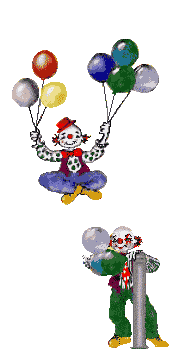




» طراح قالب «
